CAD快捷键:旋转操作实用技巧
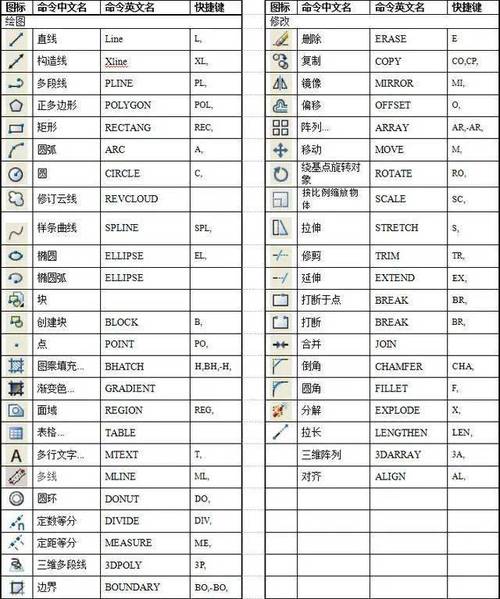
本文概述:在计算机辅助设计(CAD)软件中,旋转操作是一个基本且重要的功能,快速掌握其快捷键及相关技巧将大幅提高设计效率和工作流的顺畅度。
在CAD环境中,设计师们需要频繁地进行图形的调整,其中旋转操作是常见的工具之一。熟练运用旋转功能可以帮助用户更高效地编辑图纸,从而提升整体的生产力。那么如何利用快捷键进行旋转操作呢?接下来,我们将探讨一些实用的技巧。首先,在CAD中进行旋转操作的基础是选中你希望旋转的对象。选中之后,你可以使用快捷键来激活旋转命令。对于大多数的CAD软件,通常可以通过键入“RO”来唤醒旋转功能(注意不同版本的软件可能会有差异)。一旦命令被激活,提示将要求选择旋转中心点。这一步非常关键,因为它确定了对象的旋转轴。可以选择某个特定的点,也可以在对象上指定任意位置作为旋转中心。接下来是设定旋转角度。一般来说,用户可以直接输入旋转角度值,或者通过鼠标拖拽来动态改变角度。对准确性要求高的项目,可以先设置绝对角度,如30度、45度等。这种方法确保所需角度不会受到操作失误的影响。如果是经常使用的固定角度,许多CAD软件还允许用户创建预设,以便于后续调用。除了常规的直接输入角度值,在许多复杂的情况下,还可以应用参考角度的方法。此方法尤其适合有不规则形状的对象。在此模式下,用户可以以屏幕上的任何两点为参照,系统则会自动计算出与该参照线成一定夹角的最终位置。此外,还可以结合其他修改命令,如镜像和比例缩放,使得图形调整更符合设计需求。为了进一步提高旋转操作的便捷性,很多专业设计师建议设置自定义快捷键。根据个人偏好及工作习惯,将某些常用的命令绑定在便捷的键位组合上。在较长时间的使用后,能够显著节省操作时间。同时,这种自定义能更好地融入整体的设计流程,避免因寻找默认命令而中断思路。当然,仅有快捷键仍然不足以应对所有情况。为保证设计品质,必须时刻关注细节。例如在旋转过程中检查几何关系以及物体完整性。不能因为速度牺牲了原始设计意图,这也是很多新手容易陷入的误区。因此每次操作确认完毕后,及时进行一次审查是极其重要的步骤。另外,学习如何利用CAD软件提供的辅助功能也是提高设计效率的关键。从视图控制到捕捉选项,合理运用这些工具不仅让旋转操作更加精准,而且还能减少重复任务带来的疲劳。尤其是在处理大规模项目时,这些小技巧可能导致巨大的效果差异。总结而言,掌握旋转操作的技巧不仅依赖于理解其基本命令,更需要在实践中不断完善自己的操作风格。通过合理组合快捷键和内部工具,设计师们能够有效地减少工作阻碍,提高设计效率。希望以上的建议和技巧能为你的CAD工作带来帮助,让每一次的旋转都成为创造的开始。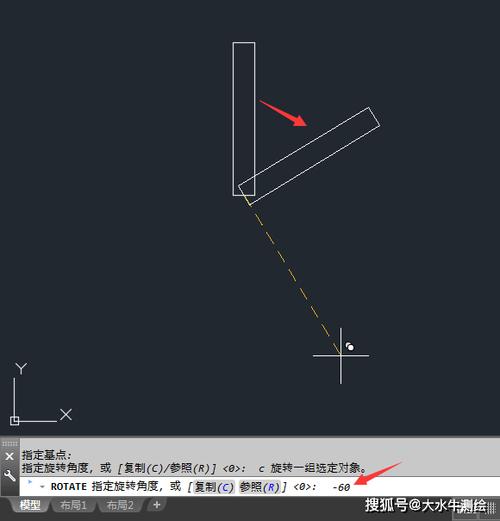
BIM技术是未来的趋势,学习、了解掌握更多BIM前言技术是大势所趋,欢迎更多BIMer加入BIM中文网大家庭(http://www.wanbim.com),一起共同探讨学习BIM技术,了解BIM应用!
相关培训